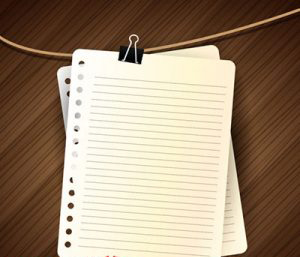- 2,743 بازدید
- بدون نظر
دوستان عزیز امروز می خواهیم در مورد یک سرقت اینترنتی صحبت کنیم که متاسفانه به شدت زیاد شده است. حتماً از خودتان می پرسید منظور ما از سرقت اینترنتی چی هست؟!
منظور ما این است کسی از زحماتی که شما کشیدید سوء استفاده کند.
چنین چیزی ممکن است مثلاً در نظر بگیرید شما تصمصیم گرفته اید وب سایت وردپرس را برای خودتان راه اندازی کنید و تمام وقت خود را صرف سایت تان می کنید محتوای به روز تولید می کنید، محصولاتی تولید می کنید و تصاویری برای محتوا انتخاب می کنید حالا یکی یا شاید ده ها نفر بیایند و از تصاویری که شما برای سایت تان قرار دادید استفاده کنند چه حالی به شما دست می دهد؟! مطمئناً خیلی خیلی ناراحت می شوید .
جلوگیری از کپی برداری تصاویر در وردپرس
همه ی ما در اینترنت شاهد وب سایت هایی بودیم و هستیم که قانون کپی رایت را رعایت نمی کنند. و با کپی تصاویر سایت به محتوا گذاری خود ادامه میدهند .
افرادی که به راحتی با یک کلیک تصاویر سایت شما یا هر سایت دیگر را مال خودشان می کنند کار درستی انجام نمی دهند. وبمسترها برای پیشرفت و تلاش خود خیلی زحمت کشیدند اصلاً درست نیست یکی بیاید و به راختی تصاویر را مال خودش کند.
در این آموزش وردپرس ما به شما روش هایی را معرفی خواهیم کرد تابه راحتی بتوانید به جلوگیری از کپی برداری تصاویر در وردپرس توسط دیگران بپردازید.
اگر مشتاق هستید تا روش های جلوگیری از کپی برداری تصاویر در وردپرس را یاد بگیرید پس با ما در ادامه همراه باشید….
روش اول: غیرفعال کردن کلیک راست در سایت شما
همه ی شما به خوبی می دانید که افراد وقتی وارد وب سایتی می شوند و از تصویر یا تصاویری خوششان می آید دوست دارند آن را در کامپیوتر خودشان ذخیره کنند و در جایی استفاده کنند خوب برای این کار روی عکس موردنظر کلیک راست می کنند و گزینه ی save image as را انتخاب می کنند و به راحتی عکس را در سیستم خودشان ذخیره می کنند.
کاری که شما به عنوان مدیر وب سایت باید انجام دهید این است که قابلیت کلیک راست را در وب سایت خودتان حذف کنید حتماً از خودتان می پرسید چطوری این کار را انجام دهید؟! ما ۲ افزونه را به شما معرفی خواهیم کرد که به آسانی می توانید قابلیت کلیک راست کردن را در وب سایت تان غیرفعال کنید.
افزونه ی Responsive WordPress Gallery – Envira Gallery Lite
با کمک این افزونه می توانید گالری تصاویر بسازید و البته این افزونه قابلیت های دیگری نیز دارد که مهم ترین آن قابلیت ها، حفاظت از گالری عکس های وب سایت شما می باشد که دیگران نتوانند از آن تصاویر استفاده کنند. این افزونه تاکنون بیش از ۱۰۰,۰۰۰ نصب فعال در مخزن وردپرس داشته است
ابتدا افزونه Envira Gallery Lite رادانلود کنید سپس آن را نصب و فعال نمایید. بعد از اینکه آن را فعال نمودید گزینه ی Envira Gallery در پنل وردپرس ظاهر می شود. روی زیرمنو settings کلیک کنید و تب Addons را انتخاب کنید صفحه ای برای شما باز خواهد شد شما به پایین صفحه بروید تا Protection Addon را ببینید آن را نصب و فعال کنید.
اکنون به زیرمنو Envira Gallery بروید تا برای سایت تان یک گالری تصاویر درست کنید. به تب Misc بروید و در پایین صفحه گزینه ی enable image protection را انتخاب کنید و گالری تصاویر را ذخیره کنید و هر جای وب سایت تان که دوست دارید این گالری را قرار دهید و با این کار هم کلیک راست کردن را در وب سایت تان غیرفعال کردید.
افزونه ی WP Content Copy Protection
این افزونه تنظیمات فوق العاده ساده ای دارد و کلاً کلیک راست کردن روی صفحه ی وب سایت تان را غیرفعال می کند و بدین طریق از محتوا و تصاویر سایت تان محافظت می کند. این افزونه تاکنون بیش از ۳۰,۰۰۰ نصب فعال در مخزن وردپرس داشته است.
روش دوم: قرار دادن علامت بر روی تصاویر سایت شما
علامتی که شما قرار می دهید می تواند اسمی، آدرسی یا عکسی باشد شما با این کارتان دارید اعلام می کنید که تصاویر مختص وب سایت شماست و شخصی نمی تواند تصاویر را کپی کند برای این که بتوانید علامتی روی تصاویر قرار دهید و به اصطلاح عکس هایتان را اختصاصی کنید ما دو افزونه به شما پیشنهاد می کنیم که شما به دلخواه می توانید از هر یک از آن ها استفاده کنید.
افزونه ی Envira Gallery
ما این افزونه را قبلاً معرفی کردیم و گفتیم که می توانید گالری تصاویر را با این افزونه درست کنید. بعد از اینکه افزونه Envira Gallery Lite را نصب و فعال کردید. بعد از فعال سازی روی Add one کلیک کنید و watermarcking addone را انتخاب کنید( البته شما برای استفاده از این بخش به لاینسس نیاز دارید)
افزونه ی Easy Watermark
با این افزونه می توانید به راحتی بر روی تصاویر وب سایت تان علامتی قرار دهید و تصاویر را اختصاصی کنید. افزونه Easy Watermark را نصب و فعال کنید بعد از فعال کردن به زیرمنو Settings و سپس به صفحه ی Easy Watermark و تنظیمات لازم را انجام دهید.
روش سوم: غیرفعال کردن Hotlinking تصاویر
یکی از روش هایی که رایج است این می باشد که افراد آدرس را کپی و مستقیماً در وب سایت خودشان نمایش می دهند. شما نباید اجازه ی چنین کاری را به افراد بدهید برای این کار هم به شما پیشنهاد می کنیم ابتدا وارد هاست تان شوید سپس به دنبال پوشه ی public_htmlباشید بعد در درون این پوشه، فایل htaccess را پیدا کنید و قطعه کد زیر را در آن کپی کنید.
|
|
شما در خط چهارم این کد باید آدرس وب سایت خودتان را قرار دهید و google.com را اصلاً تغییر ندهید تا گوگل بتواند تصاویر سایت شما در google images نشان دهد.
روش چهارم: قرار دادن اطلاعیه ی کپی رایت در سایت
شما می توانید در سایت تان اطلاعیه ای قرار دهید که افراد حق کپی برداری ندارند. می توانید در فایل فوتر سایت تان کد html زیر را قرار دهید.
|
1
|
© 2009–2018 xscript.ir
|
تنها ایراد کد بالا این است که شما باید هر سال آن را ویرایش کنید. ما پیشنهاد می کنیم از قطعه کد زیر برای اعلان کپی رایت در سایت تان استفاده کنید. شما می بایست کد زیر را در فایل functions.php از قالب سایت تان قرار دهید.
|
1
2
3
4
5
6
7
8
9
10
11
12
13
14
15
16
17
18
19
20
21
22
23
24
|
function wpb_copyright() {
global $wpdb;
$copyright_dates = $wpdb–>get_results(“
SELECT
YEAR(min(post_date_gmt)) AS firstdate,
YEAR(max(post_date_gmt)) AS lastdate
FROM
$wpdb->posts
WHERE
post_status = ‘publish’
“);
$output = ”;
if($copyright_dates) {
$copyright = “© “ . $copyright_dates[]–>firstdate;
if($copyright_dates[]–>firstdate != $copyright_dates[]–>lastdate) {
$copyright .= ‘-‘ . $copyright_dates[]–>lastdate;
}
$output = $copyright;
}
return $output;
}
add_shortcode(‘copyright’,‘wpb_copyright’);
add_filter(‘widget_text’, ‘do_shortcode’);
|
نکته : اگر در فایل functions.php از قالب وردپرسی شما فایل هایی قرار دارد شما باید قطعه کد بالا را قبل از تگ <? قرار دهید اما اگر فایل functions.php شما خالی باشد باید کد بالا را در بین تگ های <?php و ?> قرار دهید. عملکرد این قطعه کد بدین صورت است که تاریخ اولین و آخرین مطلبی که در سایت تان منتشر کرده اید را به دست می آورد و برای وب سایت شما اعلان کپی رایت ایجاد می کند.
اگر می خواهید کد بالا در نوشته های سایت شما نمایش داده شود باید کد کوتاه [copyright] به نوشته، ابزارک و یا برگه ی دلخواهتان اضافه کنید اما اگر می خواهید در فوتر نمایش داده شود آن را در فوتر قالب وردپرس قرار دهید.
در پایان!
امروزه کپی برداری از تصاویر وب سایت ها توسط افراد کار بسیار رایجی شده است و این کار غیرقانونی است و متاسفانه در کشور ما رعایت نمی شود. برای اینکه از سرقت تصاویر سایت تان توسط افراد در امان باشید راه های مختلفی مثل غیرفعال کردن کلیک راست در صفحه، قرار دادن علامت روی تصاویر، غیرفعال کردن Hotlinking تصاویر و قرار دادن اطلاعیه کپی رایت در سایت وجود دارد که در اینجا در مورد هر کدام از این روش ها توضیح داده شد.